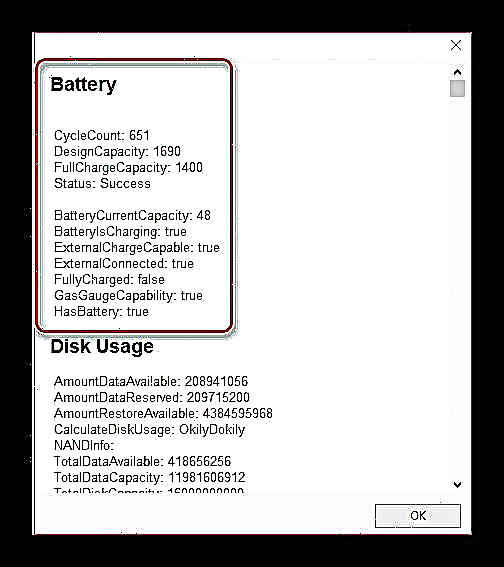ແບດເຕີຣີ້ lithium-ion ທີ່ທັນສະ ໄໝ ທີ່ຜະລິດ iPhone ມີ ຈຳ ນວນຮອບວຽນທີ່ ຈຳ ກັດ. ໃນເລື່ອງນີ້, ຫຼັງຈາກໄລຍະເວລາທີ່ແນ່ນອນ (ຂຶ້ນກັບວ່າທ່ານຄິດຄ່າໂທລະສັບເລື້ອຍປານໃດ), ແບັດເຕີຣີເລີ່ມສູນເສຍຄວາມສາມາດຂອງມັນ. ເພື່ອເຂົ້າໃຈເມື່ອທ່ານຕ້ອງການປ່ຽນແບັດເຕີຣີໃນ iPhone ຂອງທ່ານ, ກວດກາເບິ່ງລະດັບຂອງການສວມໃສ່ໃນແຕ່ລະໄລຍະ.
ກວດເຊັກແບັດເຕີຣີ iPhone
ເພື່ອໃຫ້ແບດເຕີຣີຂອງໂທລະສັບສະຫຼາດມີອາຍຸຍືນ, ທ່ານ ຈຳ ເປັນຕ້ອງປະຕິບັດຕາມ ຄຳ ແນະ ນຳ ງ່າຍໆເຊິ່ງຈະຊ່ວຍຫຼຸດຜ່ອນການສວມໃສ່ແລະເຮັດໃຫ້ອາຍຸການບໍລິການດີຂື້ນ. ແລະທ່ານສາມາດຄົ້ນພົບວ່າມັນສົມເຫດສົມຜົນແນວໃດທີ່ຈະໃຊ້ແບັດເຕີຣີເກົ່າໃນ iPhone ໃນສອງທາງ: ການໃຊ້ເຄື່ອງມື iPhone ມາດຕະຖານຫລືການໃຊ້ໂປແກຼມຄອມພິວເຕີ້.
ອ່ານຕໍ່: ວິທີການສາກໄຟ iPhone
ວິທີທີ່ 1: ເຄື່ອງມືມາດຕະຖານ iPhone
IOS 12 ໄດ້ແນະ ນຳ ຄຸນລັກສະນະ ໃໝ່ ທີ່ຢູ່ໃນໄລຍະທົດສອບເຊິ່ງຊ່ວຍໃຫ້ທ່ານສາມາດເບິ່ງສະຖານະພາບຂອງແບັດເຕີຣີໃນປະຈຸບັນ.
- ເປີດການຕັ້ງຄ່າ. ຢູ່ໃນປ່ອງຢ້ຽມ ໃໝ່, ເລືອກສ່ວນ "ແບັດເຕີຣີ".
- ໄປທີ່ ສະຖານະພາບຂອງແບດເຕີລີ່.
- ໃນເມນູທີ່ເປີດ, ທ່ານຈະເຫັນຖັນ "ຄວາມສາມາດສູງສຸດ"ເຊິ່ງສະແດງເຖິງສະພາບຂອງແບັດເຕີຣີຂອງໂທລະສັບ. ໃນກໍລະນີທີ່ທ່ານເຫັນ 100%, ແບັດເຕີຣີມີຄວາມຈຸສູງສຸດ. ເມື່ອເວລາຜ່ານໄປ, ຕົວຊີ້ວັດນີ້ຈະຫຼຸດລົງ. ຕົວຢ່າງ, ໃນຕົວຢ່າງຂອງພວກເຮົາ, ມັນແມ່ນ 81% - ນີ້ ໝາຍ ຄວາມວ່າໃນໄລຍະເວລາ, ຄວາມອາດສາມາດຫຼຸດລົງ 19%, ສະນັ້ນ, ອຸປະກອນຕ້ອງໄດ້ຄິດຄ່າ ທຳ ນຽມເລື້ອຍໆ. ຖ້າຕົວຊີ້ວັດນີ້ຫຼຸດລົງເຖິງ 60% ຫຼືຕ່ ຳ ກວ່າ, ຂໍແນະ ນຳ ໃຫ້ທ່ານທົດແທນແບັດເຕີຣີຂອງໂທລະສັບ.


ວິທີທີ່ 2: iBackupBot
IBackupBot ແມ່ນໂປແກຼມ iTunes ພິເສດທີ່ຊ່ວຍໃຫ້ທ່ານສາມາດຈັດການກັບແຟ້ມ iPhone. ຂອງຄຸນລັກສະນະເພີ່ມເຕີມຂອງເຄື່ອງມືນີ້ຄວນສັງເກດເຫັນສ່ວນເບິ່ງສະຖານະຂອງແບັດເຕີຣີຂອງ iPhone.
ກະລຸນາສັງເກດວ່າເພື່ອໃຫ້ iBackupBot ເຮັດວຽກຢູ່ໃນຄອມພິວເຕີຂອງທ່ານ, ຕ້ອງຕິດຕັ້ງ iTunes.
ດາວໂຫລດ iBackupBot
- ດາວໂຫລດໂປແກຼມ iBackupBot ຈາກເວັບໄຊທ໌ທາງການຂອງນັກພັດທະນາແລະຕິດຕັ້ງໃສ່ຄອມພິວເຕີຂອງທ່ານ.
- ເຊື່ອມຕໍ່ iPhone ຂອງທ່ານກັບຄອມພິວເຕີຂອງທ່ານໂດຍໃຊ້ສາຍ USB, ແລະຫຼັງຈາກນັ້ນເປີດ iBackupBot. ຢູ່ເບື້ອງຊ້າຍຂອງປ່ອງຢ້ຽມ, ເມນູໂທລະສັບສະຫຼາດຈະຖືກສະແດງ, ເຊິ່ງທ່ານຄວນເລືອກ iPhone. ປ່ອງຢ້ຽມທີ່ມີຂໍ້ມູນກ່ຽວກັບໂທລະສັບຈະປາກົດຢູ່ເບື້ອງຂວາ. ເພື່ອໃຫ້ໄດ້ຂໍ້ມູນສະຖານະພາບແບັດເຕີຣີ, ກົດປຸ່ມ "ຂໍ້ມູນເພີ່ມເຕີມ".
- ປ່ອງຢ້ຽມໃຫມ່ຈະປາກົດຢູ່ຫນ້າຈໍ, ຢູ່ເທິງສຸດທີ່ພວກເຮົາສົນໃຈກັບທ່ອນໄມ້ "ແບັດເຕີຣີ". ມັນປະກອບດ້ວຍຕົວຊີ້ວັດດັ່ງຕໍ່ໄປນີ້:
- CycleCount. ຕົວຊີ້ວັດນີ້ຫມາຍຄວາມວ່າຈໍານວນຮອບວຽນທີ່ຮັບຜິດຊອບເຕັມຂອງໂທລະສັບສະຫຼາດ;
- DesignCapacity. ຄວາມອາດສາມາດຫມໍ້ໄຟຕົ້ນສະບັບ;
- FullChargeCapacity. ຄວາມສາມາດຂອງແບດເຕີລີ່ທີ່ແທ້ຈິງໂດຍອີງໃສ່ພັຍ.
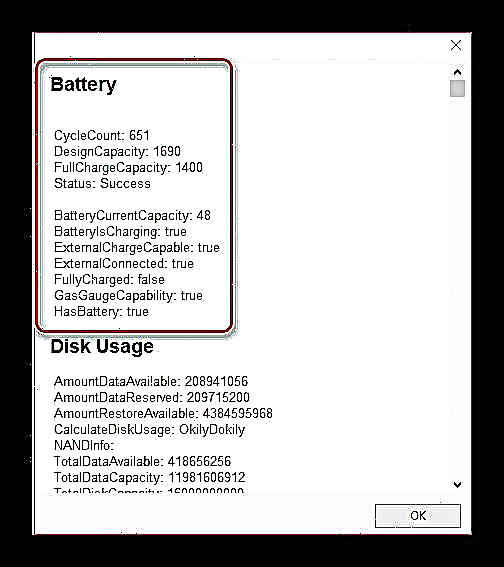
ດັ່ງນັ້ນ, ຖ້າຕົວຊີ້ວັດ "DesignCapacity" ແລະ "FullChargeCapacity" ໃນມູນຄ່າທີ່ໃກ້ຊິດ, ແບດເຕີຣີຂອງໂທລະສັບສະຫຼາດແມ່ນປົກກະຕິ. ແຕ່ຖ້າຕົວເລກເຫລົ່ານີ້ແຕກຕ່າງກັນຫຼາຍ, ທ່ານຄວນຄິດກ່ຽວກັບການປ່ຽນແບັດເຕີຣີ ໃໝ່.

ວິທີໃດ ໜຶ່ງ ໃນສອງວິທີທີ່ອະທິບາຍໄວ້ໃນບົດຄວາມຈະໃຫ້ທ່ານມີຂໍ້ມູນທີ່ສົມບູນແບບກ່ຽວກັບສະພາບຂອງ ໝໍ້ ໄຟຂອງທ່ານ.